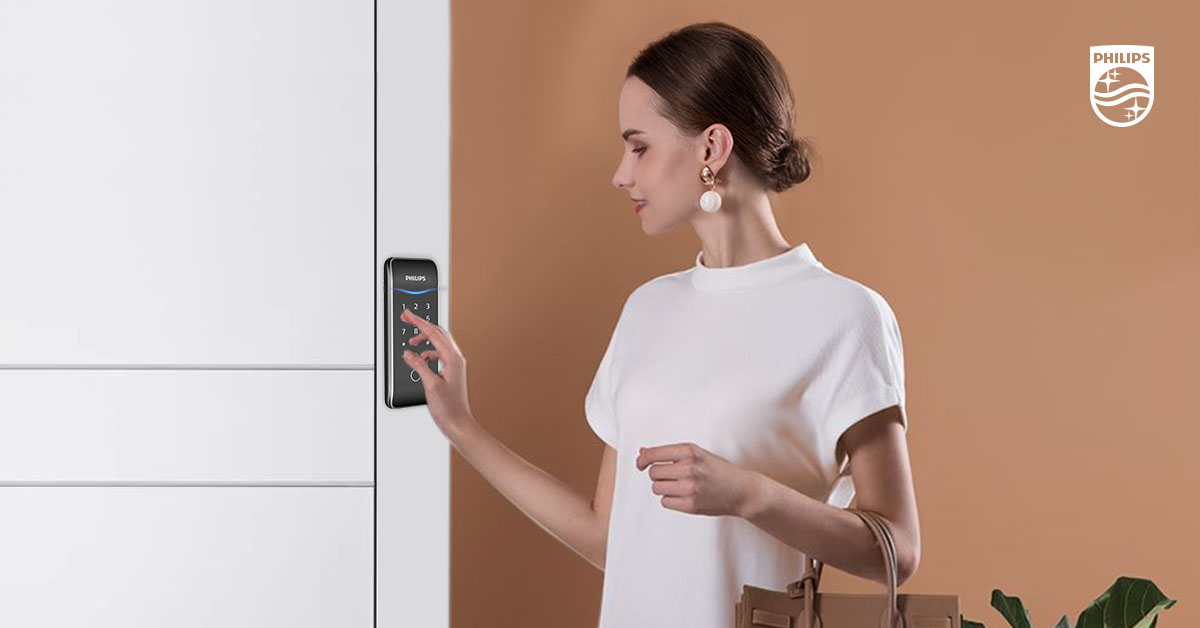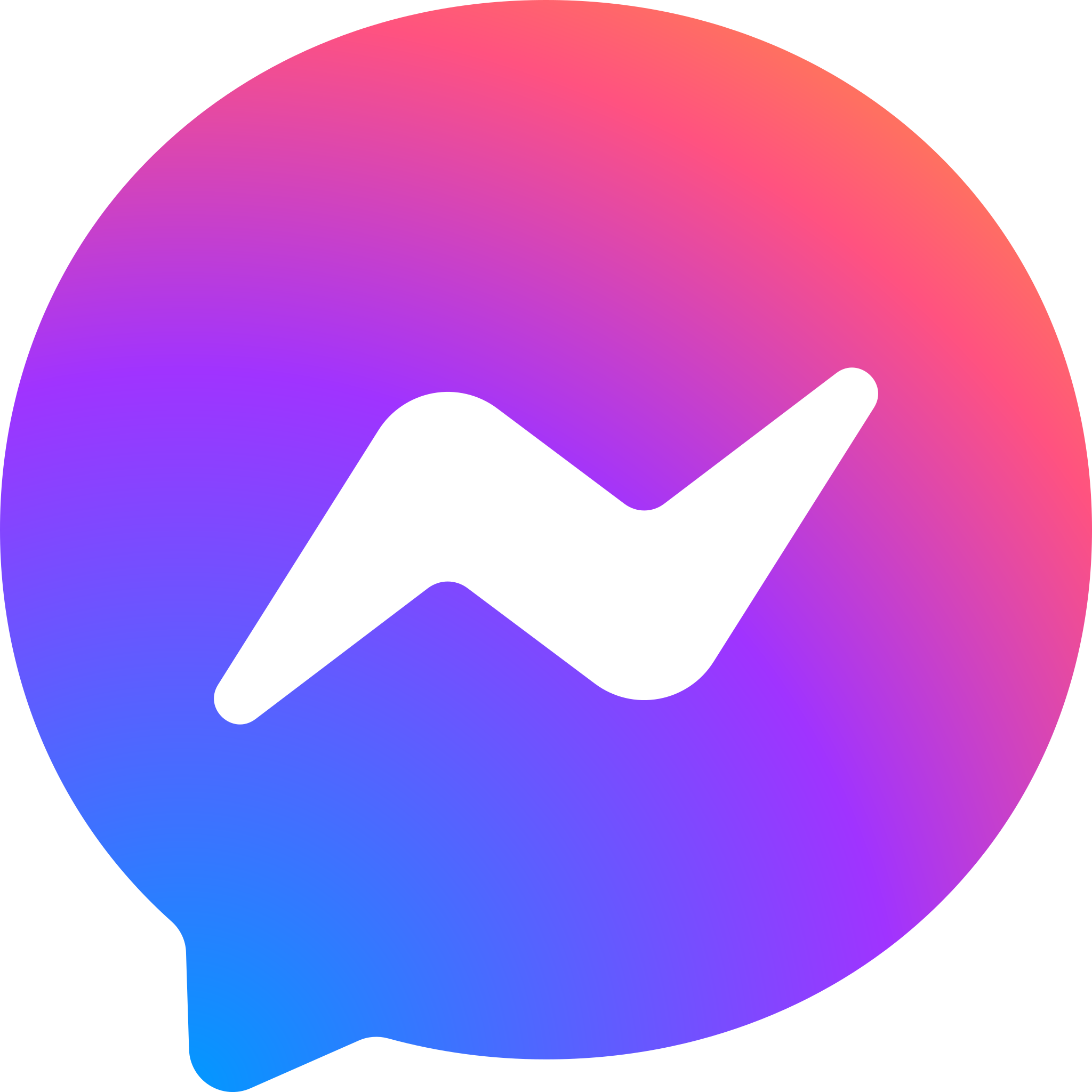Hướng dẫn cài đặt và sử dụng khóa thông minh Philips DDL303-VP cho người dùng mới hoặc cần cài đặt lại
1. Hướng dẫn check hàng chính hãng
Để được đảm bảo về quyền lợi khách hàng, vui lòng cung cấp thông tin vào form dưới đây để được chúng tôi kiểm tra và xác nhận thông tin hàng chính hãng.
2. Cài đặt tính năng
2.1. Thay đổi mã số chủ, vân tay chủ mặc định
Đối với Philips DDL303-VP, bạn có thể sử dụng mã số chủ hoặc vân tay chủ để cài đặt các tính năng khác của khóa. Và cú pháp để thay đổi mã số chủ và vân tay chủ lần lượt là:
- Mã số chủ: Làm sáng màn hình – Bấm giữ [#] đến khi sáng màn hình lần 2 – Bấm [11] – Nhập mã số chủ lần thứ 1 [#] – Nhập mã số chủ lần 2
- Vân tay chủ: Làm sáng màn hình – Bấm giữ [#] đến khi sáng màn hình lần 2 – Bấm [11] – Nhấp vân tay 5 lần vào điểm đọc vân tay
– Độ dài của mã số chủ là 8, không liền nhau và không trùng nhau
– Lưu ý: Ghi lại mã số chủ ra giấy, điện thoại,… để tránh trường hợp quên sẽ phải reset lại khóa
2.2. Cài đặt mã số mở cửa
Làm sáng màn hình – Bấm giữ [#] đến khi sáng màn hình lần 2 – Nhập mã số chủ hoặc vân tay chủ [#] – Bấm [21] – Nhập mã số mở cửa lần 1 [#] – Nhập mã số mở cửa lần 2
- Số ID: Khóa sẽ tự nhảy ID từ 00 đến 99 theo thứ tự lần lượt (cài đặt được 5 mã dùng thường xuyên)
- Độ dài của mã số là từ 8 đến 12 số, không liền nhau, không trùng lặp số và không trùng với mã số chủ.
2.3. Cài đặt vân tay
Làm sáng màn hình – Bấm giữ [#] đến khi sáng màn hình lần 2 – Nhập mã số chủ hoặc vân tay chủ [#] – Bấm [21] – Nhấp nhả vân tay 5 lần vào điểm đọc.
- Số ID: Khóa sẽ tự nhảy ID từ 00 đến 99 theo thứ tự lần lượt (cài đặt được 100 vân tay)
2.4. Cài đặt thẻ từ
Làm sáng màn hình – Bấm giữ [#] đến khi sáng màn hình lần 2 – Nhập mã số chủ hoặc vân tay chủ [#] – Bấm [21] – Đặt thẻ từ vào điểm đọc
- Số ID: Khóa sẽ tự nhảy ID từ 00 đến 99 theo thứ tự lần lượt
3. Xóa tính năng
3.1. Xóa mã số mở cửa
- Làm sáng màn hình – Bấm giữ [#] đến khi sáng màn hình lần 2 – Nhập mã số chủ hoặc vân tay chủ [#] – Bấm [22] – Nhập mã số mở cửa cần xóa – Bấm [#] để xác nhận
3.3. Xóa vân tay
- Làm sáng màn hình – Bấm giữ [#] đến khi sáng màn hình lần 2 – Nhập mã số chủ hoặc vân tay chủ [#] – Bấm [22] – Đặt vân tay cần xóa vào điểm đọc – Bấm [#] để xác nhận
3.4. Xóa thẻ từ
- Làm sáng màn hình – Bấm giữ [#] đến khi sáng màn hình lần 2 – Nhập mã số chủ hoặc vân tay chủ [#] – Bấm [22] – Đặt thẻ từ cần xóa vào điểm đọc – Bấm [#] để xác nhận
4. Tính năng mở rộng
4.1. Cài đặt ngôn ngữ
- Cài đặt tiếng Anh: # {Mã số chủ} # {411}
- Cài đặt tiếng Trung: # {Mã số chủ} # {412}
4.2. Cài đặt âm lượng
- Tăng âm lượng: # {Mã số chủ} # {421}
- Giảm âm lượng: {Mã số chủ} # {422}
- Tắt âm lượng: {Mã số chủ} # {423}
4.3. Reset khóa về chế độ mặc định
Khách hàng dùng que tăm hoặc que chọc sim ấn đúp 2 lần vào vị trí có chữ RES ở phía sau nắp pin, sẽ có tiếng tít kèm âm thanh phát ra từ khóa và giọng nói vang lên là thành công.
Tìm hiểu thêm nhiều sản phẩm khóa thông minh khác của Philips TẠI ĐÂY
Thông tin liên hệ:
Facebook: https://www.facebook.com/PhilipsSmarthomeVietnam1
Youtube: https://www.youtube.com/@philipssmarthomevietnam8623